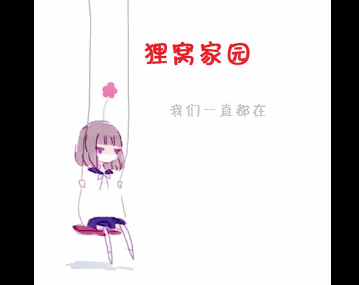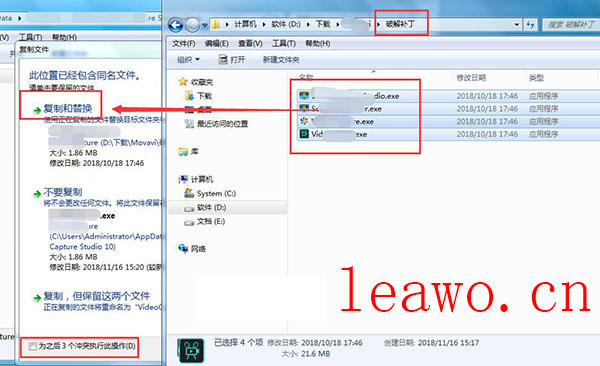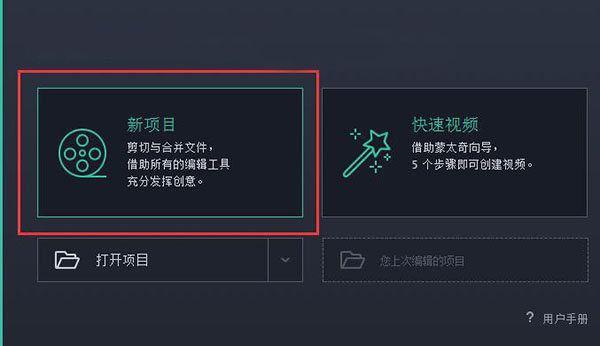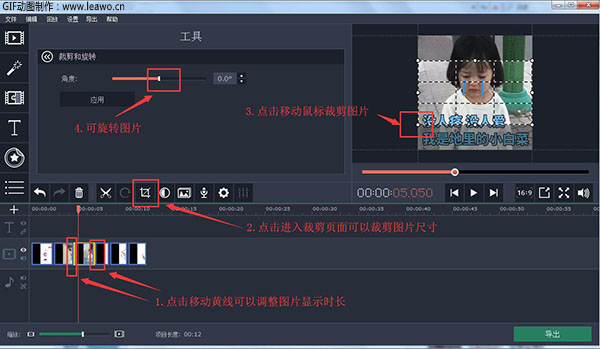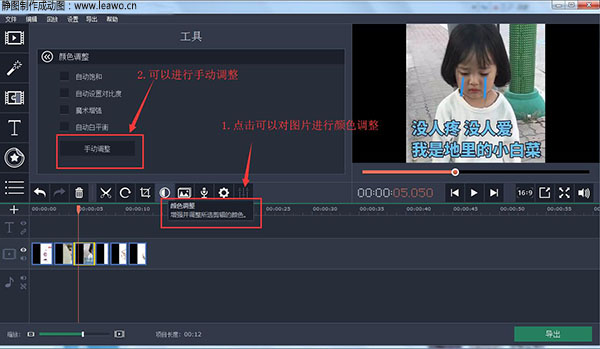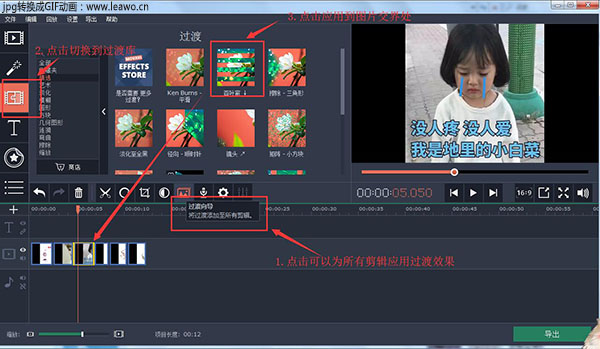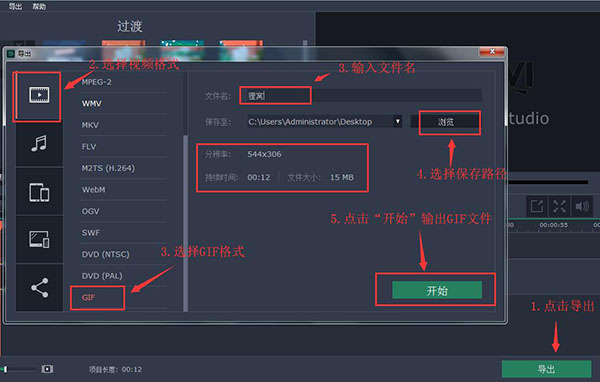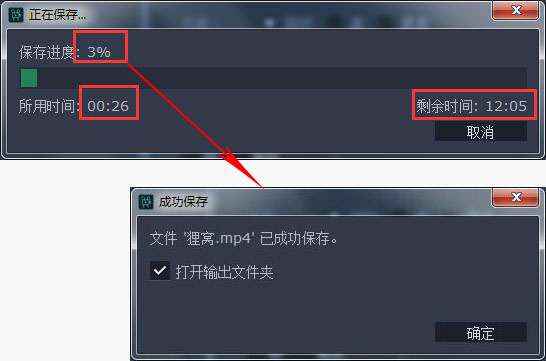如何将多张静态图片转换成GIF动画?微信表情包制作方法
2019-06-21 Anne 快速找教程方案 反馈需求 狸窝宝典
『狸窝是帮助用户解决问题 提供教程解决方案 在这个过程中有使用我们自己开发的软件 也有网上找的工具 只要帮助用户解决问题就好!』
今天是巨高温的一天,早上出门的时候都已经能够感受到来自太阳的深深的恶意了,要是大中午出门的话,估计会被热融化的吧!还会变黑,真是可怕的天气,所以大家还是在室内跟小编一起研究教程方案吧!今天要给大家介绍的是将多张静图合并转化成GIF动画哦,相信大家有玩微信的话,每天都会接触到GIF动画的吧,就是微信的表情包啦,那么我们如何来制作输入我们自己的表情包呢?快点来看看小编是如何制作的吧!
此教程所用到的软件下载地址:http://www.leawo.cn/ND_upload.php?do=info&id=6242
首先,我们需要先通过上方的链接下载我们所要用到的软件,下载完成之后解压缩包,找到我们的安装包,双击之后根据安装向导一步步进行安装即可。在等待安装完成的过程中,来看看小编的制作效果吧!比较简陋,哈哈哈。
这里小编使用的图片比较简单,大家可以使用自己的比较搞笑的图片来制作哦。好啦,这时候软件就安装完成了吧,先不着急打开软件,回到刚刚程序包的位置,打开名为“PO姐补丁”的文件夹,全选里面的程序,选择复制。
然后,打开软件安装文件夹将我们刚刚复制的程序粘贴到安装目录下,选择“复制和替换”哦。然后打开软件就可以正常使用啦。打开软件会出来一个选项页面,可以选择“录制屏幕”功能录制电脑桌面,这里我们选择“视频编辑”。
选择视频编辑选项之后进入软件,在进入主界面之前还有一个引导界面我们可以选择根据蒙太奇向导快速制作视频和创建新项目,也就是借助软件的所有编辑工具达到对软件进行编辑的目的,这里咱们选择“新项目”选项。
接着就可以进入到软件的主页面,首先我们需要来添加想要合并成GIF动画的静态图片素材进来软件,图片格式不限哦。通过点击左上方的“添加媒体文件”或者是直接将图片拖拽到软件下方的轨道的方式就可以添加哦。
然后我们就可以在轨道中看到我们的图片啦,接着我们可以来调整每张图片的显示时长哦,点击图片边缘的黄线就可以调整啦,点击图片移动鼠标还可以更改图片显示顺序。这里我们的图片尽量使用尺寸一致的,当然不一致的话可以进行裁剪。
点击轨道上方的“裁剪”按钮就可以在右上方的播放页面中对图片的尺寸进行裁剪啦,可以将所有的图片裁剪为相同的尺寸哦。还可以对图片进行角度旋转等。点击轨道上方的“颜色调整”可以对图片的颜色进行调整。
然后,要给图片添加过渡效果啦,因为没有过渡效果的话,会显得图片之间的切换很生硬。我们可以点击轨道上方的“过渡向导”来对所有的图片添加过渡效果。也可以点击左上方的“过渡”效果进入到过渡效果库,来为图片一个一个的应用过渡效果哦。
图片与图片之间的过渡效果添加完成并预览无误之后就可以点击右下方的“导出”按钮进入到商户处设置页面中,首先是要在左边的页面来选择文件的输出格式为“GIF”,然后再右边的页面输出我们的文件名称,以及选择文件保存路径。
输出设置完成之后点击右下方的“开始”按钮就可以来输出GIF文件啦。这时候软件弹出来正在保存的页面,当页面中的进度条跑完之后,软件弹出提示框提示文件保存成功,点击“确定”按钮就可以跳转到文件的保存位置啦。
这时候就可以来观看我们制作完成的GIF动画效果啦。怎么样?很简单是吧!之前小编抓拍了好几张好友的丑照,然后用PS来合成了GIF动画,傻兮兮的,在那里一帧帧的调整,累死了,学会了这个方法之后小编才知道自己有多傻,哈哈,快来试试吧!
笑话段子: 媳妇翻看我的同学录,这里面没有什么见不得人的,就让她随意看。 突然她指着“空白页”的一个不起眼的角落质问我:这是怎么回事? 我一看,上面小字写着“我爱你”,和一个箭头→,这是我从来不曾见过的,我也很懵逼。。 这时媳妇突然笑了,,她滑动手指,顺着箭头的方向到另一侧,又找到几个小字:我爱你,谁让我是你爸爸呢! 特么的!寝室老六那个损货!
相关文章:
PDF转Word
http://www.leawo.cn/space-5211508-do-thread-id-75794.html 视频录制 http://www.leawo.cn/space-5211508-do-thread-id-75806.html 提取音频软件 http://www.leawo.cn/space-5211508-do-thread-id-75835.html 音频剪切 http://www.leawo.cn/space-5211508-do-thread-id-75849.html
资源推荐:
(领导说了,分享本文一次小编工资涨0.5元) 为了感谢你帮小编分享,推荐你一个学习小视频制作的方法 >> 录好的视频怎样加字幕 优质教程方案 |